无线路由器密码修改指南(一步步教你如何修改无线路由器的密码)
在日常生活中,无线网络的安全性至关重要。定期更改无线路由器的密码是保护网络安全的重要措施之一。无论你是技术小白还是有一定网络基础的用户,本文都将为你提供一份详尽且易懂的无线路由器密码修改指南。
一、准备工作
在开始修改密码之前,请确保你具备以下条件:
1. 一台已连接到该无线路由器的电脑或智能手机。
2. 路由器的ip地址、用户名和密码。这些信息通常可以在路由器底部标签或说明书中找到。
二、通过路由器管理界面修改密码
这是最常用且推荐的方法,适用于大多数路由器品牌和型号。
1. 打开浏览器:使用任意浏览器(如chrome、firefox、edge等),在地址栏输入路由器的ip地址(常见为192.168.0.1或192.168.1.1)。
2. 登录管理界面:在弹出的登录窗口中,输入路由器的用户名和密码。默认用户名通常为admin,密码可能是admin、password或为空。如果之前已更改过,请使用当前有效的登录凭据。
3. 找到无线网络设置:登录成功后,进入路由器的管理界面,找到“无线网络设置”或“安全设置”等选项。
4. 修改密码:在相应的设置页面中,找到wifi密码输入框,输入新的wifi密码。建议采用包含大小写字母、数字和特殊字符的复杂组合,以提高安全性。
5. 保存设置:完成密码修改后,点击“保存”或“应用”按钮,使更改生效。
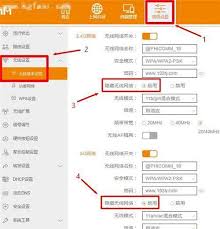
三、通过智能管理软件修改密码(适用于智能路由器)
如果你购买的是智能路由器,通常可以通过手机应用进行修改,更加便捷。
1. 下载软件:根据路由器品牌,从应用市场下载对应的智能管理软件。
2. 登录软件:打开软件,按照提示登录或注册账号,并绑定路由器。
3. 修改密码:在软件界面中找到“wifi设置”或“网络安全设置”选项,按照提示修改wifi密码。
四、通过重置路由器恢复默认密码
如果不方便通过上述方法修改密码,可以选择重置路由器。但请注意,这会恢复路由器的出厂设置,所有之前的配置将被清除。
1. 找到reset键:在路由器背面或侧面找到reset键(重置键),通常是一个小孔。
2. 按压reset键:使用回形针、牙签等工具,长按reset键约5至10秒,直到路由器指示灯重新亮起。
3. 恢复默认设置:重置成功后,路由器将恢复到出厂设置,使用默认的wifi名称和密码上网。如需修改密码,可参照登录路由器后台修改的方法。
五、注意事项
1. 避免使用中文wifi名称:有些设备可能无法识别中文wifi名称,导致连接失败。
2. 定期更换密码:建议每隔几个月更换一次wifi密码,以减少被破解的风险。

3. 启用安全协议:选择最新的wpa3等安全协议,提高网络安全防护能力。
4. 更新路由器固件:定期检查并更新路由器的固件,以修复已知的安全漏洞。
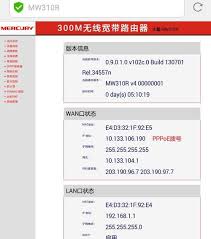
通过以上步骤,你可以轻松地更改无线路由器的密码,确保家庭或办公室网络的安全性。记住,网络安全是一个持续的过程,定期更新密码和安全设置是保护你的网络免受潜在威胁的关键。






















